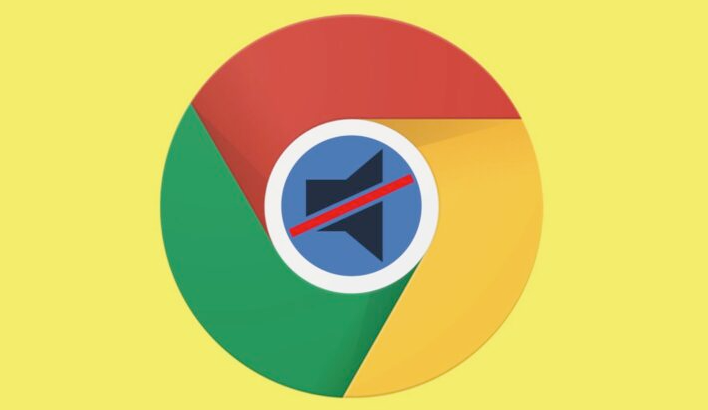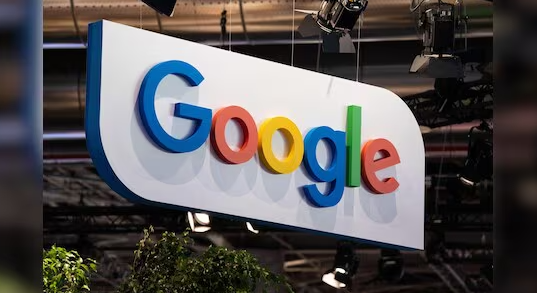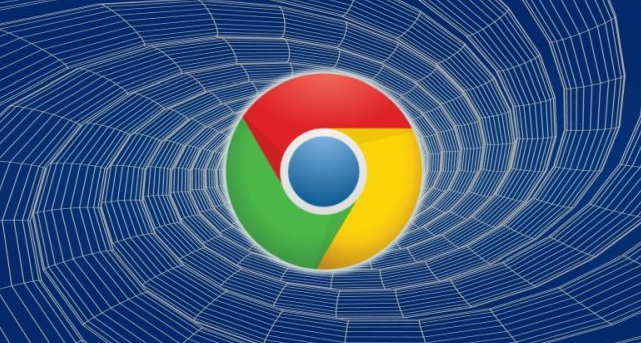当前位置:
首页 >
Google浏览器网页字体颜色显示不正常怎么办
Google浏览器网页字体颜色显示不正常怎么办
时间:2025-07-22
来源:谷歌浏览器官网
详情介绍

1. 检查系统字体设置
- 进入电脑的字体管理页面(Windows:控制面板→外观与个性化→字体;Mac:系统偏好设置→字体册)→查看是否存在缺失或损坏的字体文件→手动安装或修复有问题的字体→重启浏览器测试显示效果。
2. 清除浏览器缓存与数据
- 打开Chrome→点击右上角三个点→选择“更多工具”→点击“清除浏览数据”→勾选“缓存的图片和文件”及“Cookie及其他网站数据”→选择“全部时间”→点击“清除数据”→关闭并重新打开浏览器→刷新页面查看字体颜色是否恢复。
3. 更新或重置浏览器
- 进入Chrome设置→点击“关于 Chrome”→自动检查更新并安装最新版本→重启浏览器→若问题依旧存在→返回设置页面→选择“高级”→点击“将设置还原为原始默认值”→确认重置→恢复默认配置后测试。
4. 禁用扩展程序
- 进入扩展程序管理页(点击右上角三个点→选择“更多工具”→点击“扩展程序”)→逐一禁用已安装的插件(尤其是广告拦截、样式修改类工具)→观察字体颜色是否恢复正常→定位冲突扩展后选择卸载或保留禁用状态。
5. 检查网页编码与CSS样式
- 右键点击页面→选择“检查”→进入开发者工具→查看“样式”面板→确认字体颜色相关CSS规则(如`color`属性)是否正常→若被其他样式覆盖→手动修改临时测试→若问题解决→联系网站管理员反馈兼容性问题。
6. 其他操作
- 尝试更换其他浏览器(如Firefox或Edge)→若显示正常→说明问题仅存在于Chrome→通过对比配置排查原因。
- 在Chrome设置中启用“硬件加速”(设置→系统→勾选“使用硬件加速模式”)→利用GPU渲染提升页面兼容性→重启浏览器生效。
继续阅读